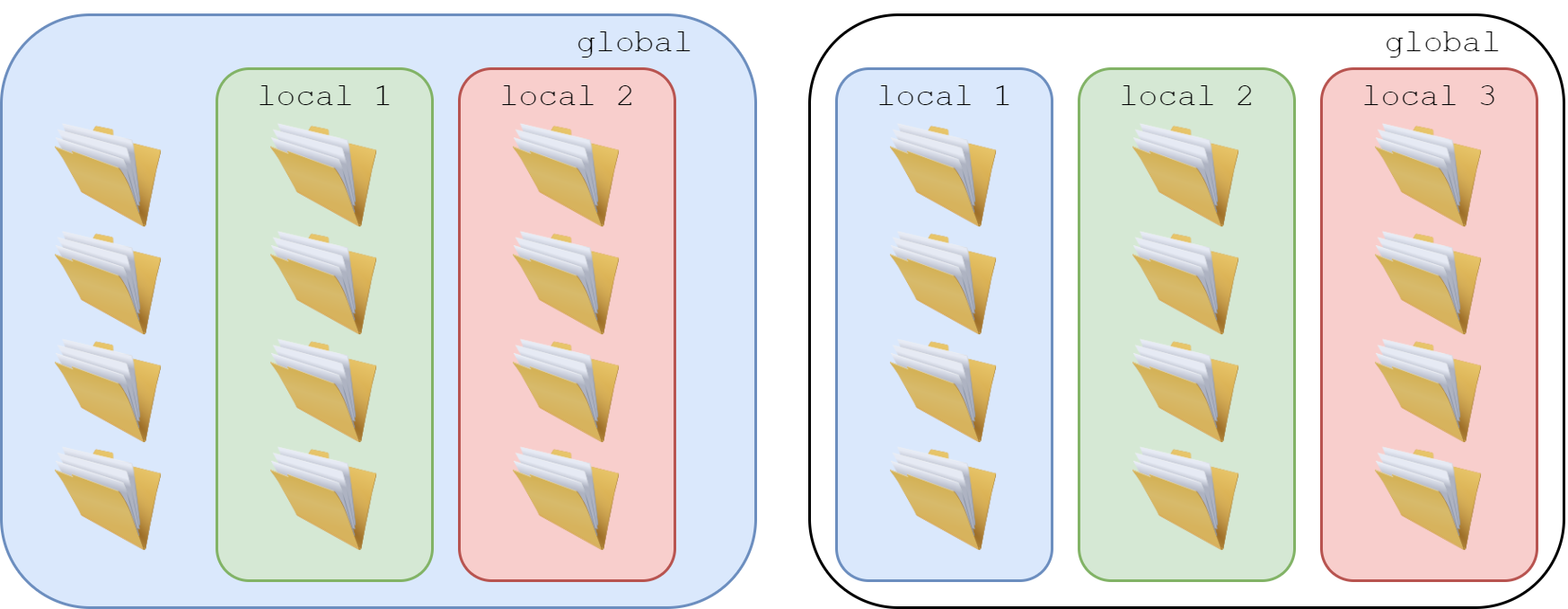初めに
本記事はgithub等をSSH接続で利用する場合を考えて話を進めます。
多くのサーバークライアントプログラムではユーザー名とパスワードをサーバーに送信して認証を行い、セッションを確立します。セッション確立の際にセッションIDが発行され、それを保存することでログイン状態を保持します。
しかし、gitのSSHを用いた接続ではそれらの代わりに秘密鍵と公開鍵を使用します。公開鍵認証では、ユーザーは事前に生成した公開鍵をリモートリポジトリのアカウントに登録します。
つまり、Gitで複数アカウントを切り替えるには、いかにSSH鍵を切り替えるかが問題となるわけです。
環境
Windows11
git version 2.42.0.windows.2
手順
順に説明する。
1 公開鍵、秘密鍵の生成
$ cd ~/.ssh
まずhomeディレクトリ内の.sshに移動する。
$ ssh-keygen -f id_rsa_(任意の名前)
次にssh-keygenコマンドで鍵を生成。
-f オプションは生成するファイル名を指定する。
利用するアカウントの数だけここで鍵を生成しておく。
ssh-keygenを実行すると入力を求められますがEnter連打でも大丈夫です。
2 公開鍵の登録
ssh-keygenコマンドの実行によって~/.ssh内にid_rsa_(任意の名前)とid_rsa_(任意の名前).pubの二つのファイルが生成される。前者が秘密鍵で、後者が公開鍵である。id_rsa_(任意の名前).pubの方をメモ帳などで開くと中身が
ssh-rsa (英数字の羅列) (端末名など)
になっている。ssh-rsa (英数字の羅列)の部分をコピー。
github等にアクセスし、公開鍵としてコピーした文字列を登録する。
全てのアカウントについてこの作業を行う。
3 Configの設定
$ cd ~/.ssh
$ type nul > config
~/.ssh内にssh用のconfigファイルを作成する。
ファイルには次のように記述する。
Host github-(任意の名前1)
HostName github.com
IdentityFile ~/.ssh/id_rsa_(任意の名前1)
User git
IdentitiesOnly yes
Host github-(任意の名前2)
HostName github.com
IdentityFile ~/.ssh/id_rsa_(任意の名前2)
User git
IdentitiesOnly yes
...(生成した鍵の数だけ同様に記述する)
-
HOST: 今回はgithub-(任意の名前)にしているが、自分がわかりやすい名前なら何でも大丈夫 -
IdentityFile: 生成した秘密鍵のパス
ここまでの手順がうまくいっていた場合は、sshを次のように叩くと接続確認が行える。
$ ssh -T github-(任意の名前1)
Hi (アカウント名1)! You've successfully authenticated, but GitHub does not provide shell access.
本来はgit clone等をする際にurlとしてgit@github.com:(ユーザー名)/(リポジトリ名).gitと入力する。しかしConfigでHOST名とSSHキーを紐づけているため、使いたいアカウントに応じてgithub-(任意の名前1):(ユーザー名)/(リポジトリ名).gitの形式に書き換える必要がある。
4 gitの設定
鍵の準備が終わったので、gitでどうやって鍵を使い分けるかを設定する。
使い分け方法として次の2通りを想定した。
- global設定を利用する
global設定でメインアカウントを設定し、サブアカウントを使いたいファイルだけ個別にlocal設定でアカウント情報を設定する方法。
メインアカウントの設定は1度で済むがlocalの設定をうっかり忘れてしまうと、サブアカウントを使うつもりがメインアカウントを使っていた、なんてことが起きかねない。 - global設定を利用しない
global設定はせずにlocalの設定だけでgitを使う方法である。1つ目の時のようなミスは起こらないがローカルリポジトリを登録する際に毎回local設定をする必要がある。
好きなほうをご利用ください。
方法1
$ git config --global user.name "名前1"
$ git config --global user.email "メルアド1"
$ git config --global url."github-(任意の名前1)".insteadOf "git@github.com"
まずglobal設定を行う。
$ git config --local user.name "名前n"
$ git config --local user.email "メルアドn"
$ git config --local url."github-(任意の名前n)".insteadOf "git@github.com"
次にlocal設定をする。
初めてのcommitの前に上のようにコマンドを叩く。
local設定を忘れてしまうとglobal設定を使ってしまうので注意。
$ git config --global url."github-(任意の名前1)".insteadOf "git@github.com"
をしているため、今後メインアカウントでgit clone等をする際はurlとしてgit@github.com:(ユーザー名1)/(リポジトリ名).gitと入力だけで自動的にgithub-(任意の名前1):(ユーザー名)/(リポジトリ名).gitの形式に変換してくれるようになる。
しかしサブアカウントでgit clone等をしたい際は手動でgithub-(任意の名前1):(ユーザー名)/(リポジトリ名).gitの形式に書き換えないといけない。これを忘れるとメインアカウントで処理してしまう。
方法2
$ git config --local user.name "名前n"
$ git config --local user.email "メルアドn"
$ git config --local url."github-(任意の名前n)".insteadOf "git@github.com"
global設定は何もせずに
初めてのcommitの前に1度だけ上のようにコマンドを叩く。
もしglobal設定にuser.nameやuser.emailが設定されているのであれば別途削除してください。
まとめ
これらの手順を進めることでSSHキーを適切に切り替えて処理してくれるようになります。